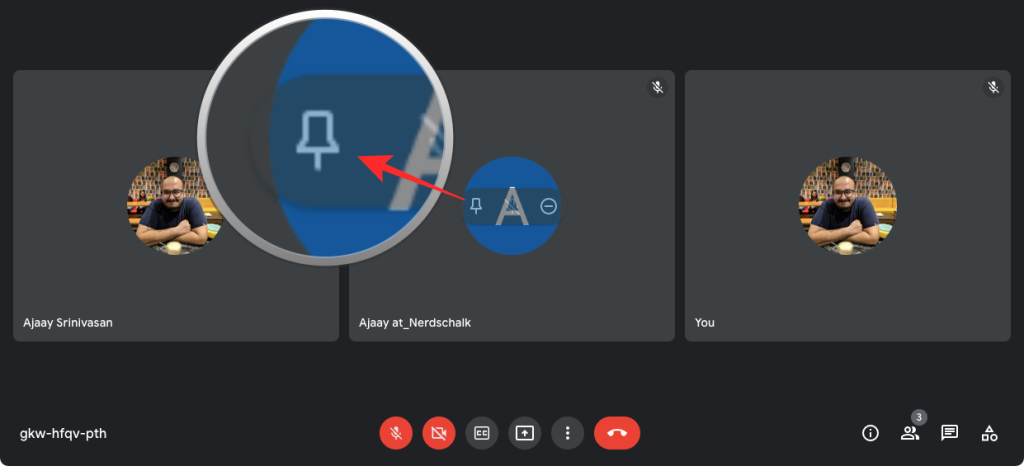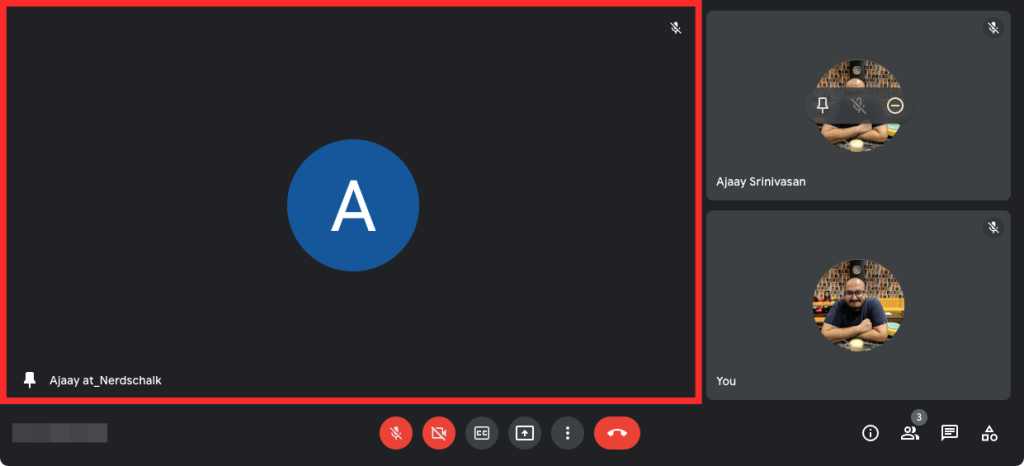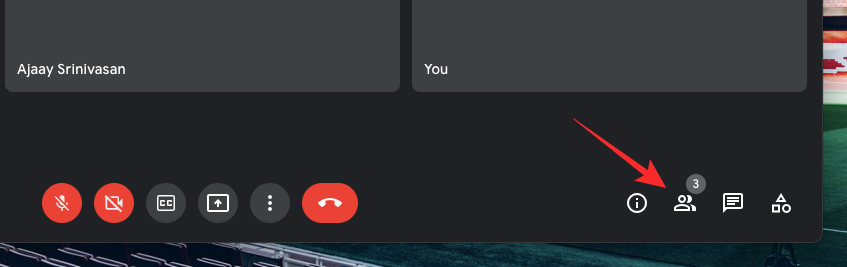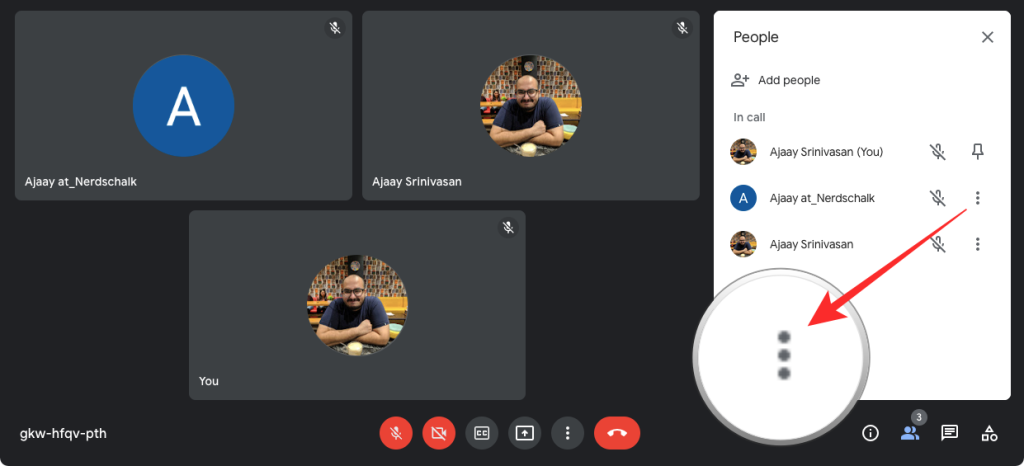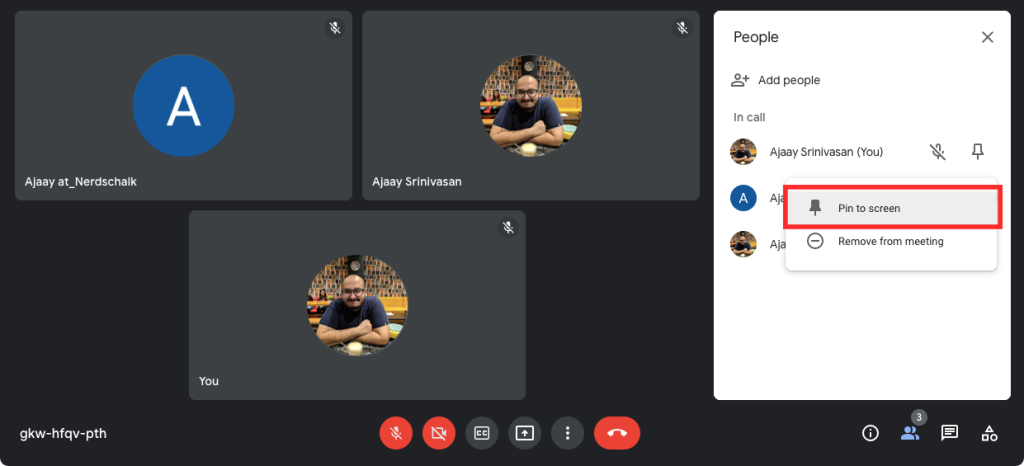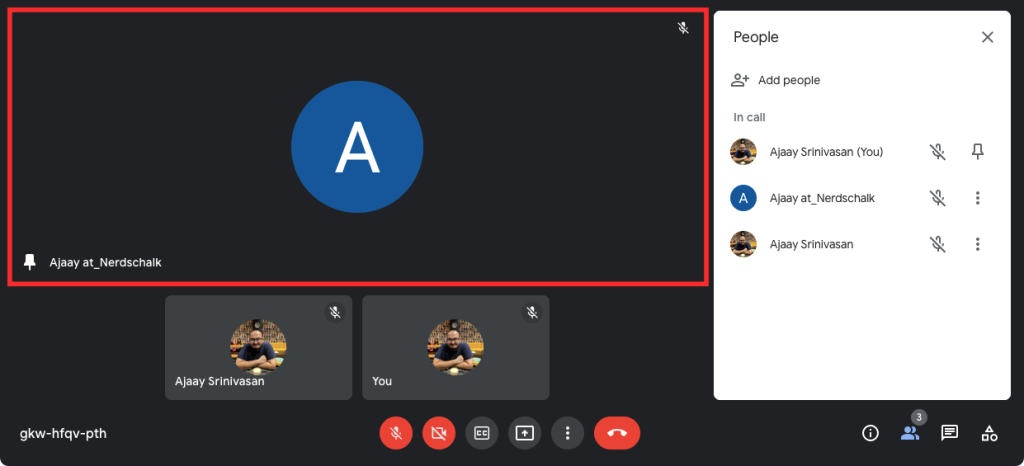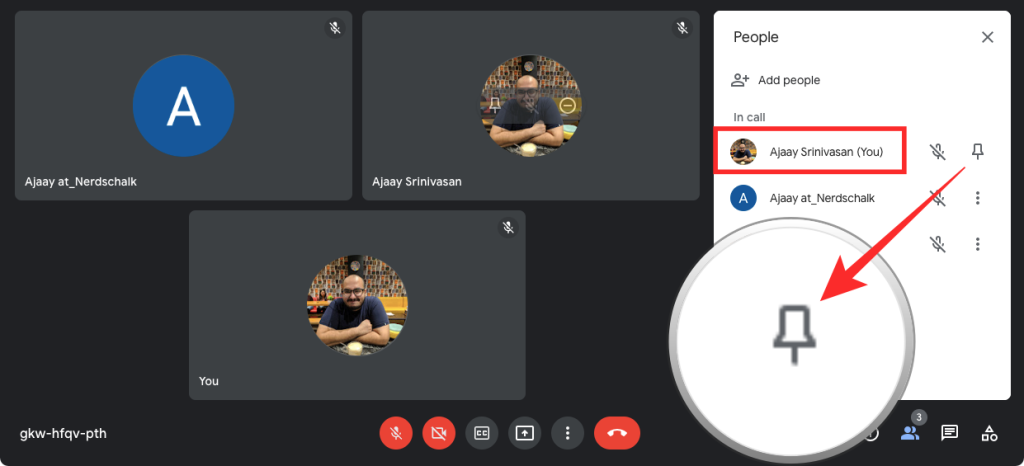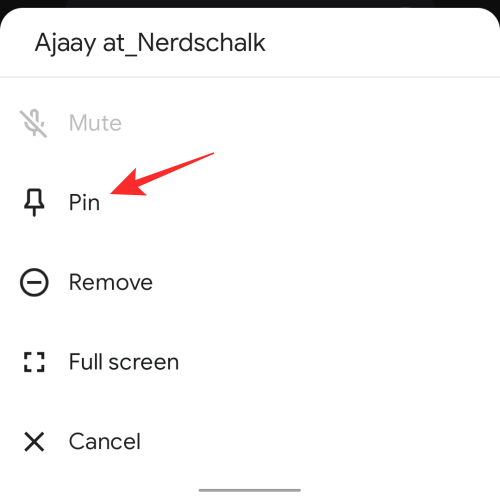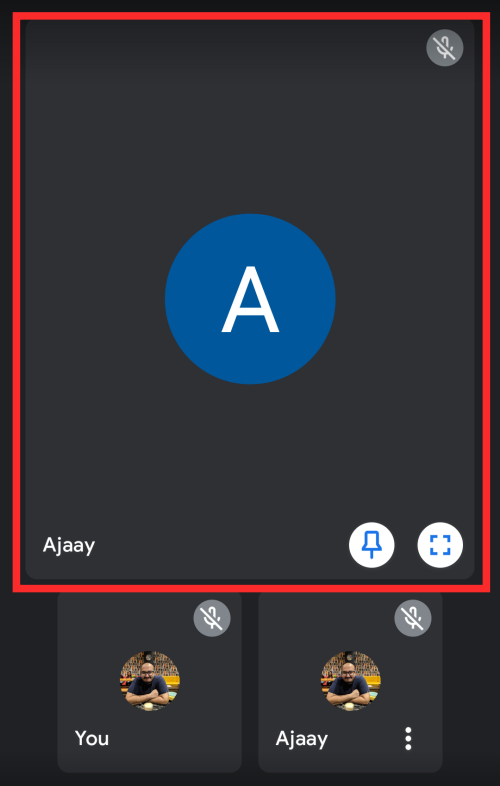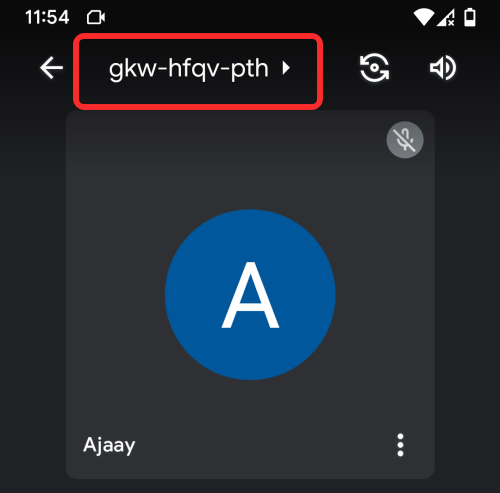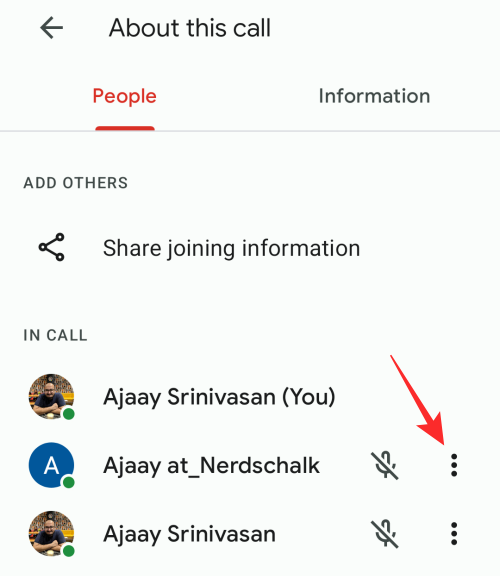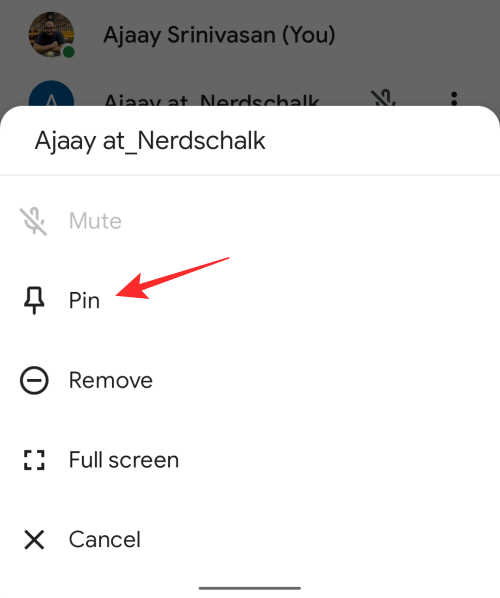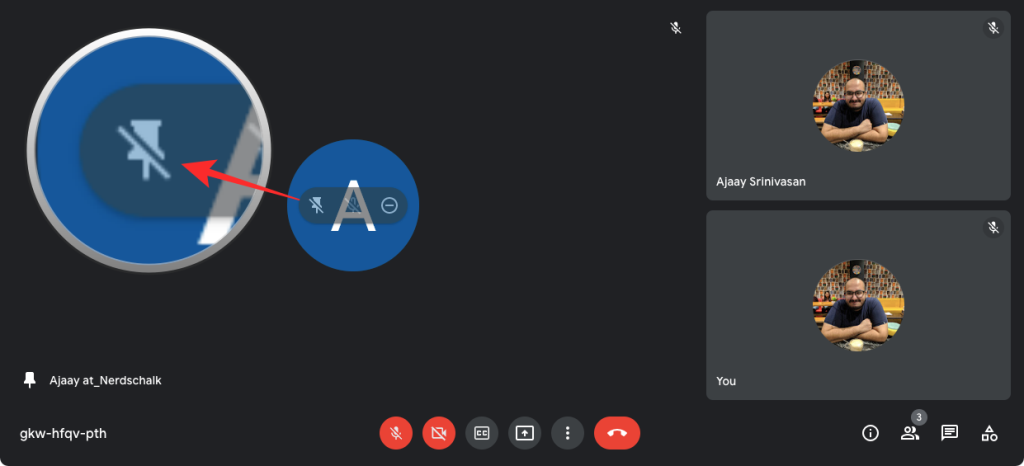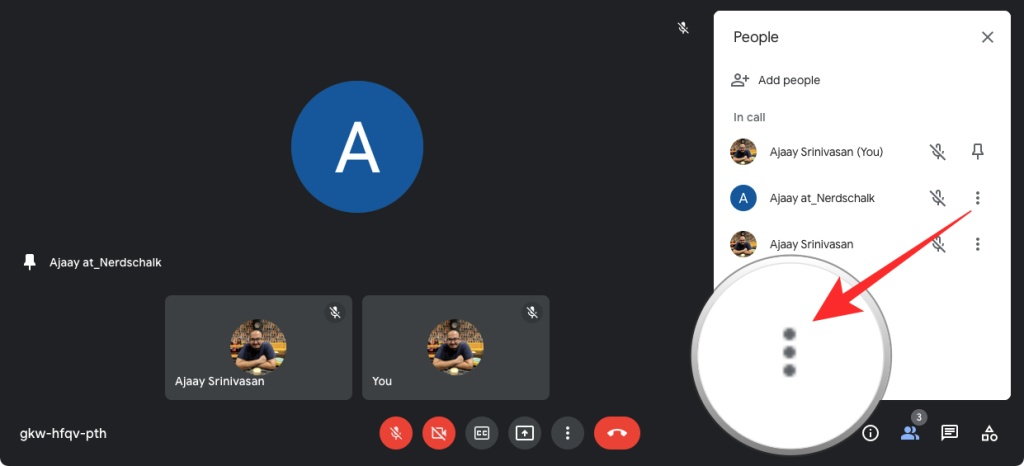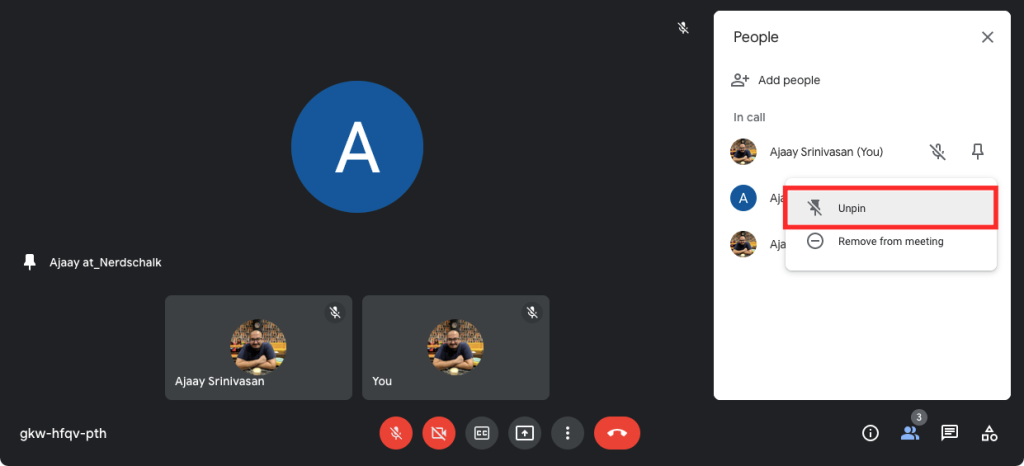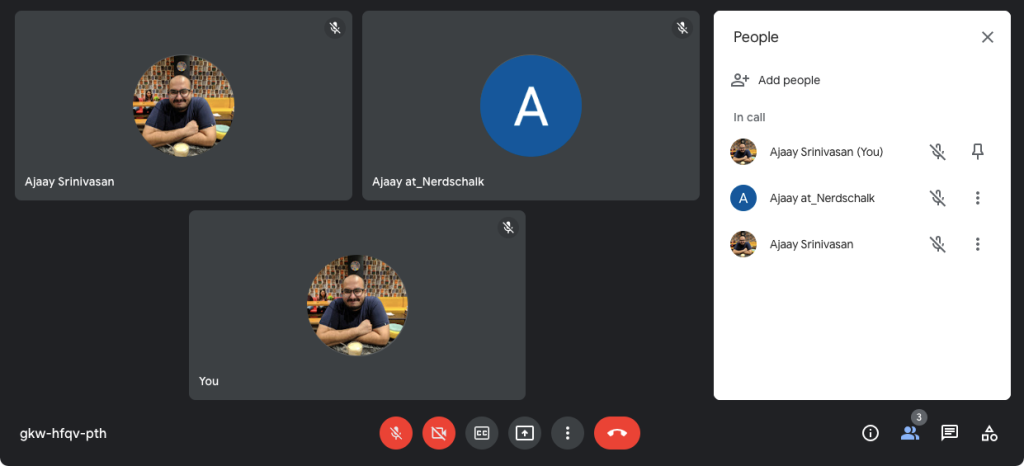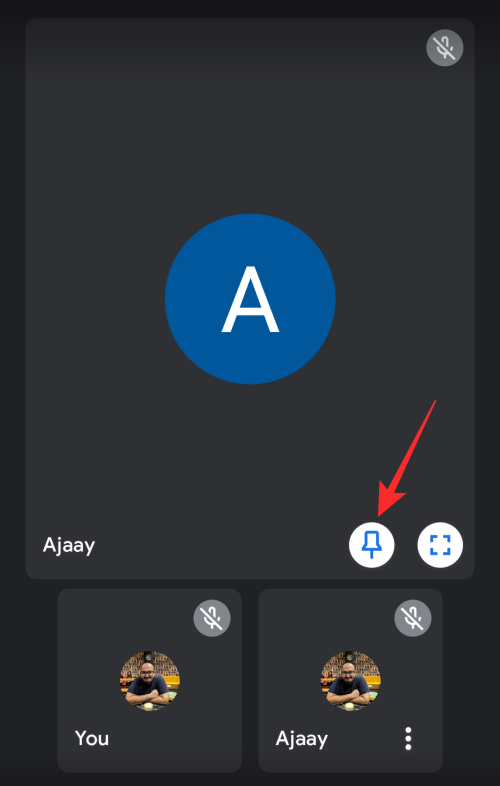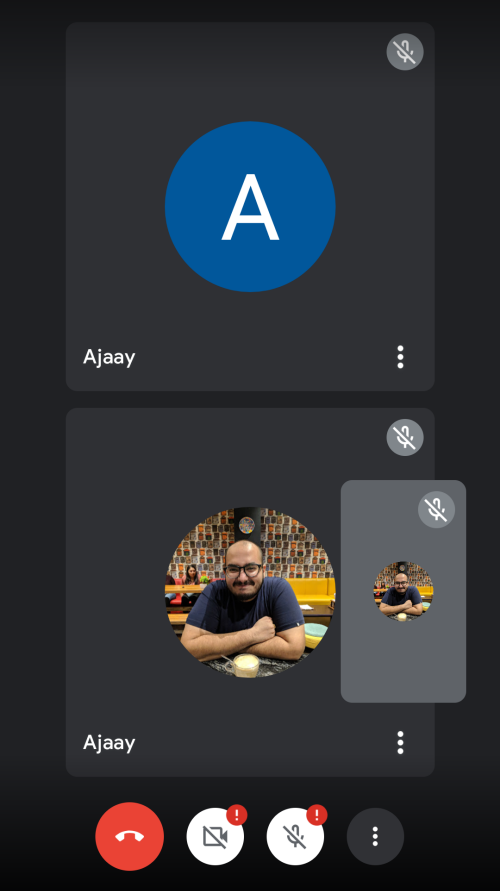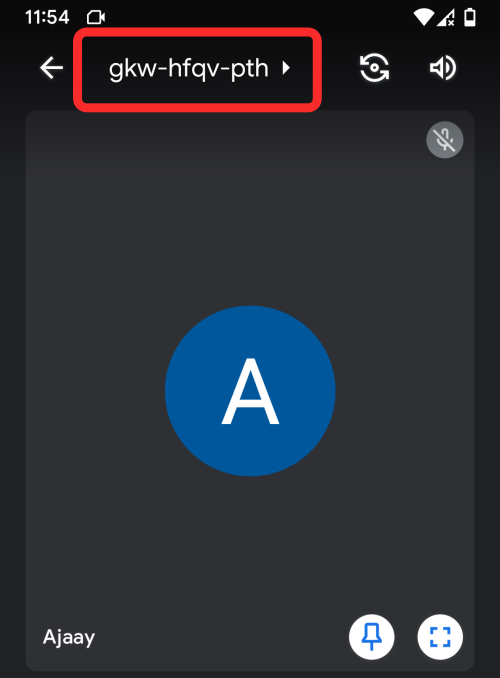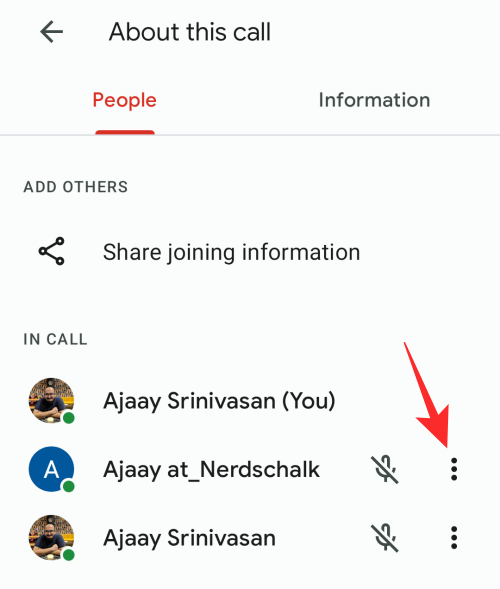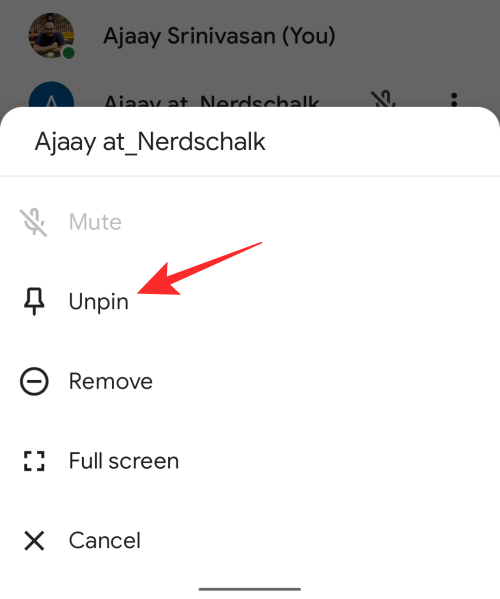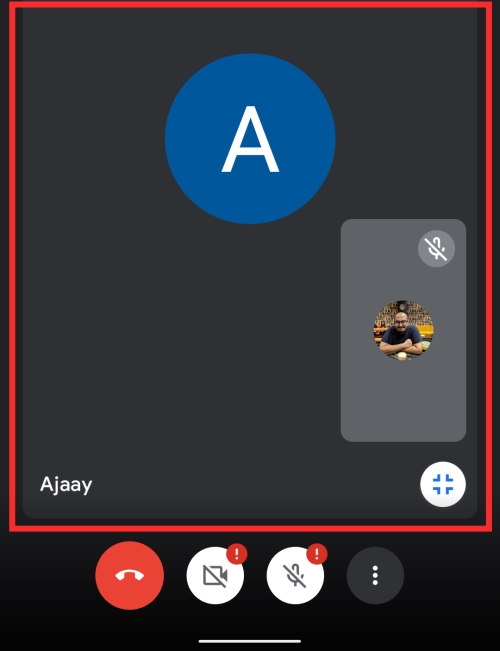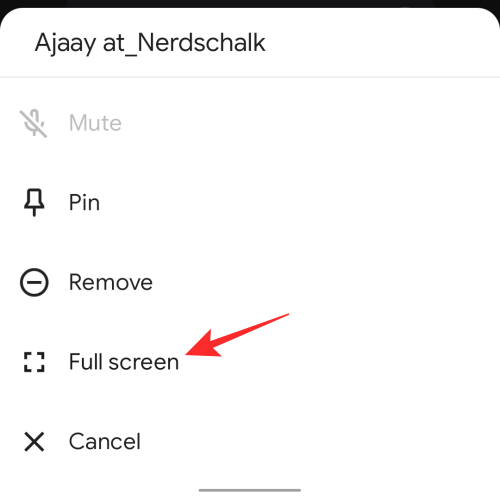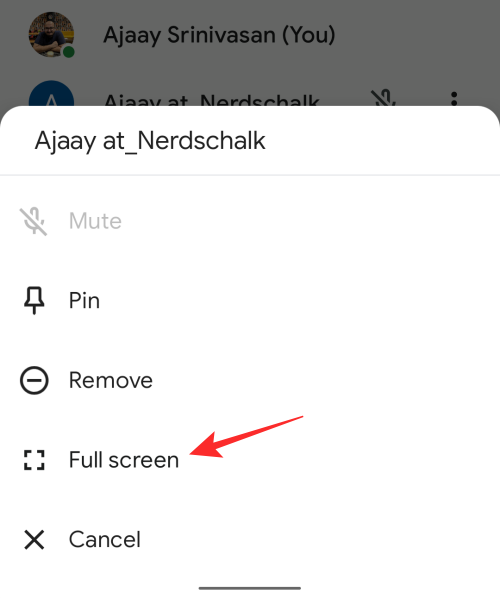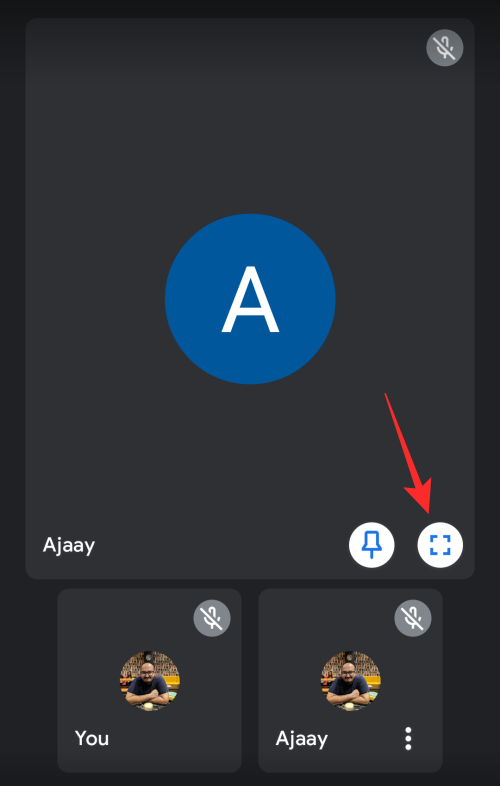Viimase paari aasta ja eriti viimaste kuude jooksul oleme olnud tunnistajaks, kuidas päriselus saadud kogemused digiteeritakse kiiresti. Alates märkmete tegemisest tahvelarvutites kuni professionaalsete kohtumisteni Google Meetis – elus toimuvad olulised asjad ekraani ees nüüd rohkem kui kunagi varem.
Kuigi digiteerimisel ei eeldatud kunagi tegelikku kordamist, oli aeg, mil digitaalse replikatsiooni tegelik mõõdupuu seisnes selles, kui hästi see kustutas ilmse viite virtuaalse ja reaalse elu erinevusest.
Kuid aastate jooksul, kui oleme erinevuste suhtes tundlikuks muutunud, mängivad need lisafunktsioonid, mida oleme rakenduse kujunduses näinud, väga olulist rolli, et suurendada kogemust, millest on saanud norm. Selle artikli puhul vaatleme Google Meeti nööpnõela funktsiooni.
Seotud: kuidas näha kõiki teenuses Google Meet arvutis ja telefonis
Sisu
Mida tähendab Google'i kohtumise kinnitamine?
Google Meet suudab ühte Meeti ruumi mahutada sada aktiivset häälekat osalejat, mis, kuigi see kõlab üsna lahedalt, võib muutuda kaootiliseks segaduseks, kui pole võimalik kõnevoogu reguleerida ja kontrollida.
Kinnitusfunktsioon toob osalejale teatud kontrolli tagasi, võimaldades neil valida ja sõna otseses mõttes kinnitada, keda nad ekraanile soovivad. Nööpnõela abil saavad kasutajad fookuse tagasi tuua konkreetsele osalejale, keda nad soovivad oma ekraanil näha, olenemata sellest, kes koosoleku ajal kõneleb.
Kuna see funktsioon on saadaval kõigile koosolekul osalejatele, on iga osaleja enda otsustada, keda ta soovib oma ekraanil jätkuvalt näha. Koosolekute korraldajad ei saa prioriteediks seada, keda saate peamiselt kõigi teiste ekraanilt vaadata.
Kinnitusfunktsioon on põhimõtteliselt kasulik, et tuua visuaalne fookus ühele inimesele kõigist teistest kõnes osalejatest.
Seotud: Google Meet Effects: kuidas oma koosoleku tausta alla laadida ja kohandada
Mis juhtub, kui kinnitate kellegi Google Meeti?
Kui kinnitate kellegi Google Meeti, olenemata sellest, kes räägib ja kuidas teie Meeti paani kujundus on seatud, on kinnitatud inimene ainus, kelle videoväljundit näete. Ülejäänud paanid või aktiivsete kõlaritega paanid (suuremate koosolekute jaoks) minimeeritakse väiksemaks ja teisaldatakse teie koosoleku ekraani paremale või alumisele küljele olenevalt sellest, kui palju osalejaid koosolekul parajasti võõrustab.
See reegel kehtib isegi siis, kui otsustate end kinnitada. Saate isiku igal ajal vabastada.
Seotud: Google Meeti vaigistuse tühistamine
Kuidas kedagi Google Meetis kinnitada
Kuna kõik koosolekul osalejad saavad kellegi teise oma ekraanile kinnitada, ei pea te kellegi kinnitamiseks olema koosoleku looja. Samuti saate liituda koosolekuga, kuhu olete kutsutud, ja kinnitada kellegi, keda soovite oma ekraanile alati näha, olenemata sellest, kes räägib. Nii et enne, kui asute kellegi kinnitama, sisestage või looge koosolek telefonis või arvutis.
Arvuti peal
Kellegi Google Meetis kinnitamiseks on kaks võimalust.
1. meetod: koosoleku ekraanilt
Lihtsaim viis kellegi Google Meetis koosolekul osalemiseks on hõljutada kursorit tema videokasti kohal, kuni näete ülevoolupillikujulist kasti, millel on rohkem valikuid. Klõpsake selle pilli vasakus servas ikooni Kinnita, et veenduda, et nende videovoog jääb ekraanil fookusesse.
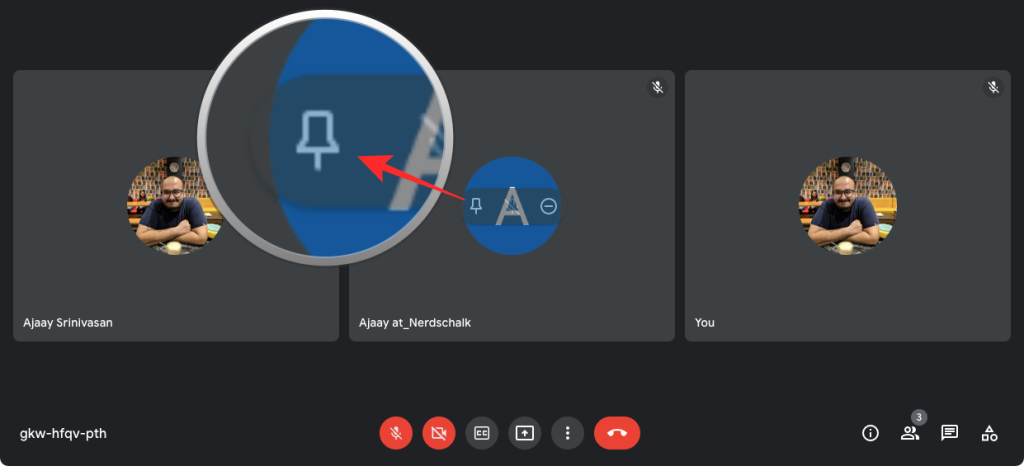
Kui olete valitud inimese kinnitanud, laieneb tema videovoog nüüd laiemale ruumile, samas kui teiste osalejate videod teisaldatakse paremale.
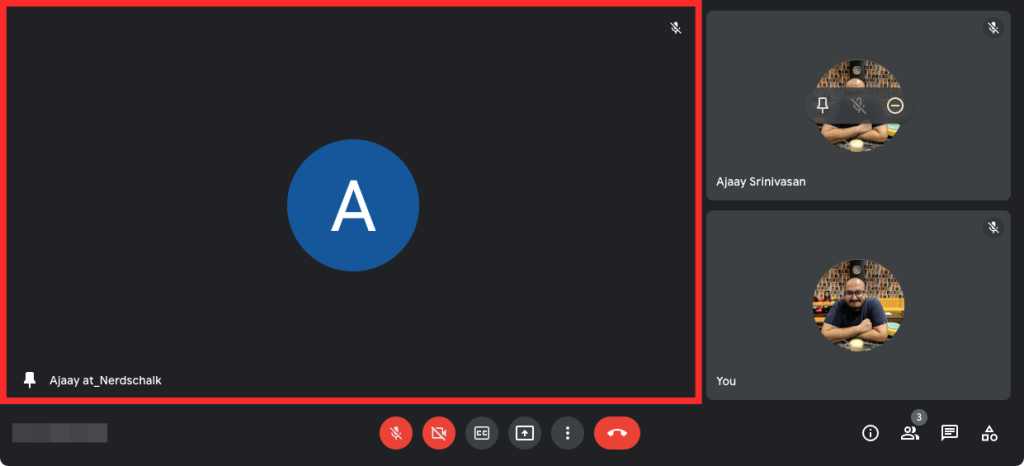
Seda meetodit saate kasutada ka videovoo kinnitamiseks ekraanile, nii et video jääks suurendatuks.
2. meetod: inimeste külgribal
Kui te ei leia, et osalejate kinnitamine otse koosoleku ekraanilt oleks lihtne, on mugavam viis seda teha koosolekul osalevate inimeste loendi avamine. Selleks sisestage koosolek, kuhu soovite kellegi kinnitada, ja seejärel klõpsake ekraani paremas alanurgas ikooni Inimesed.
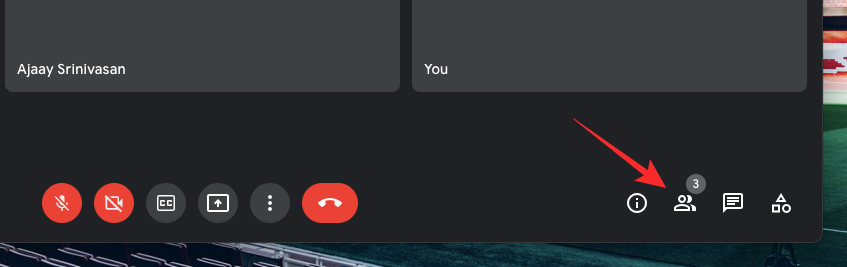
Kui teete seda, avaneb ekraani paremas servas külgriba, mis näitab teile kõigi koosolekul osalevate inimeste loendit. Osaleja kinnitamiseks klõpsake jaotises „Inimesed” tema nime kõrval olevat kolme punktiga ikooni.
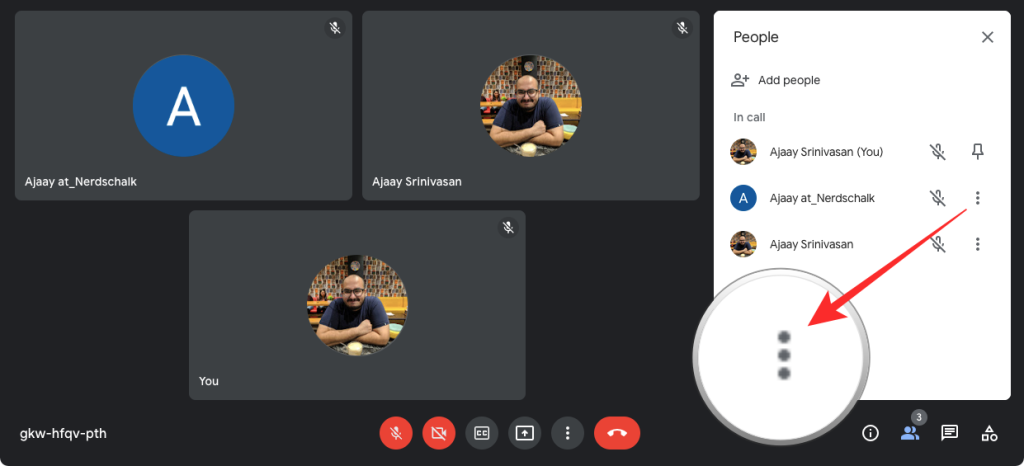
Ilmuvas menüüs klõpsake nuppu Kinnita ekraanile.
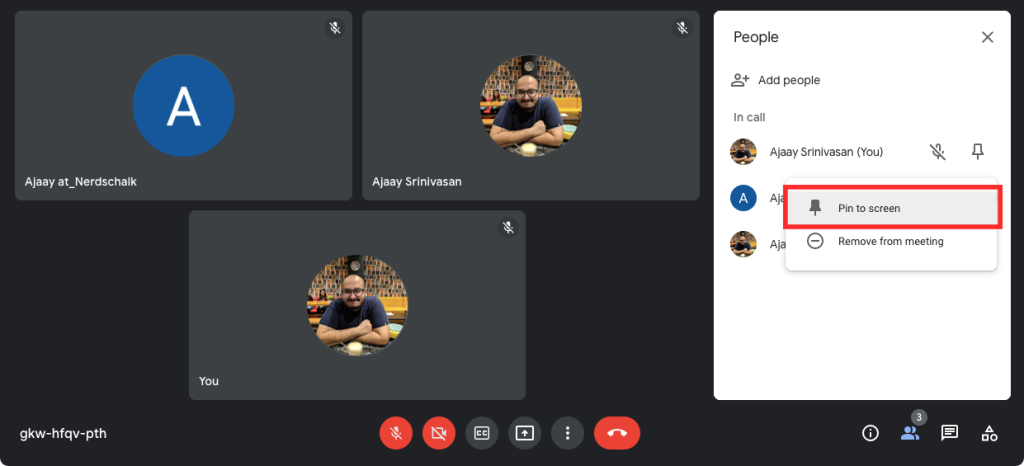
Kui teete seda, tõstetakse valitud inimese videovoog ekraani ülaosas esile ja teiste osalejate videod muudetakse kinnitatud video all väiksemateks kastideks.
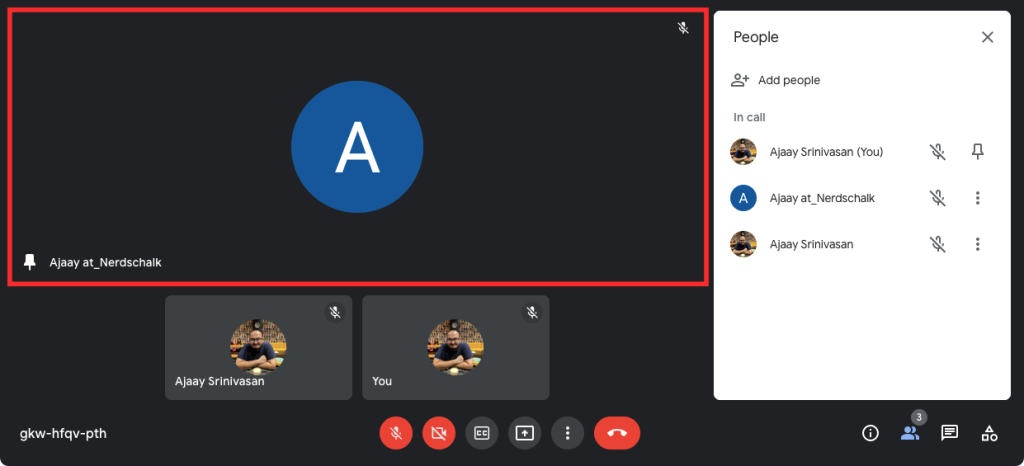
See paigutus võib muutuda, kui sulgete parempoolse küljeriba „Inimesed”.
Kui soovite koosolekul oma video kinnitada, võite klõpsata oma nime kõrval oleval valikul Kinnita, millele on märgitud ka "(Teie)".
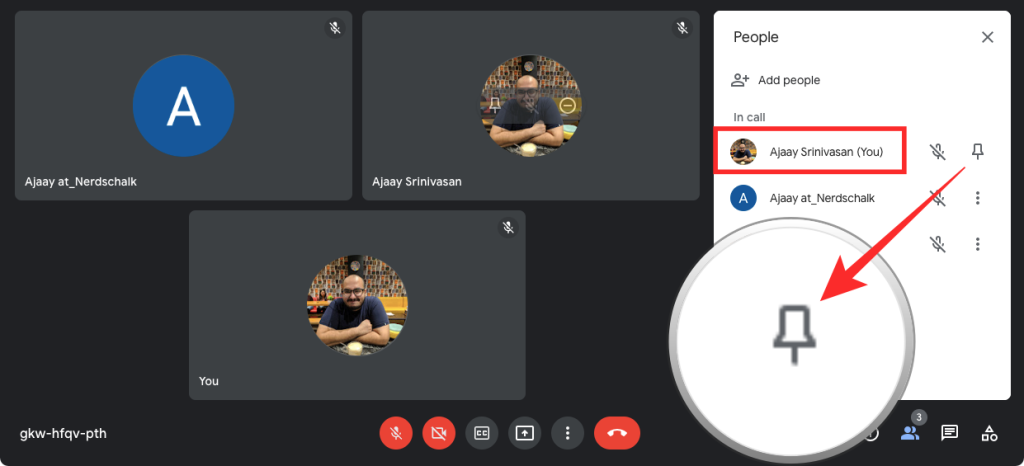
Seotud: Google Meeti limiit: maksimaalne osalejate arv, kõne kestus ja palju muud
Telefonis
Kui kasutate Google Meeti telefonis, saate koosolekul osaleja kinnitada ka kahel viisil.
1. meetod: koosoleku ekraanilt
Lihtsaim viis osaleja video kinnitamiseks Google Meeti rakendusse on esmalt koosolekule sisenemine ja seejärel selle osaleja voo paremas alanurgas kolme punktiga ikooni puudutamine. Kui te ei näe seda 3-punktilist ikooni videovoo sees, puudutage koosolekukuval üks kord ja te peaksite seda nägema.

Kui puudutate kolme punktiga nuppu, kuvatakse allosas hüpikmenüü. Siin valige suvand "Kinnita".
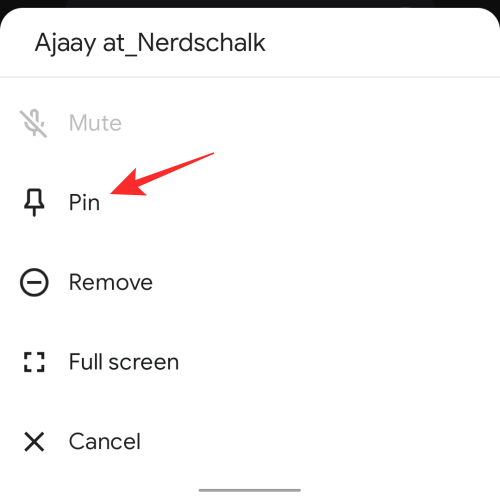
Kui teete seda, laiendatakse valitud osaleja videovoogu teie ekraani ülaosas suuremaks osaks. Peaksite nägema paremas alanurgas esile tõstetud ikooni Pin.
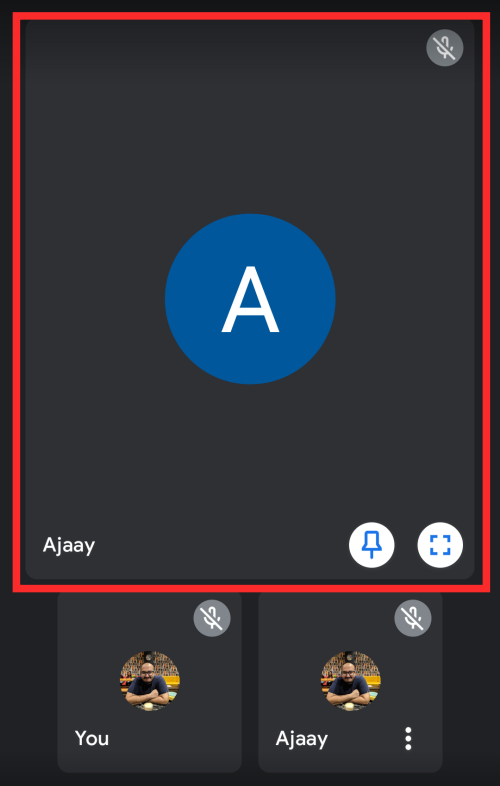
Meetod nr 2: inimeste loendist
Kui koosolekul on palju inimesi ja teil on raske ühte osalejat kinnitada, saate seda meetodit kasutada, et pääseda ligi inimeste ekraanile ja seejärel jätkata osalejate kinnitamist sealt. Inimeste ekraanile pääsemiseks puudutage ekraani ülaosas koosoleku koodi/linki. See 10 juhuslikust tähestikust koosnev koosoleku kood on nähtav koosolekukuva ülaosas kaamera klappnupu vasakus servas.
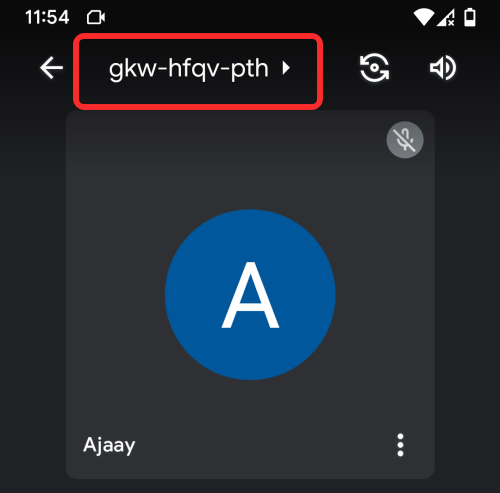
Kui puudutate koosoleku koodi, peaksite nägema ekraani "Teave selle kõne kohta" laadimist. Siin veenduge, et vahekaart "Inimesed" oleks valitud. Nüüd puudutage kolme punktiga ikooni selle inimese kõrval, kelle videot soovite kinnitada.
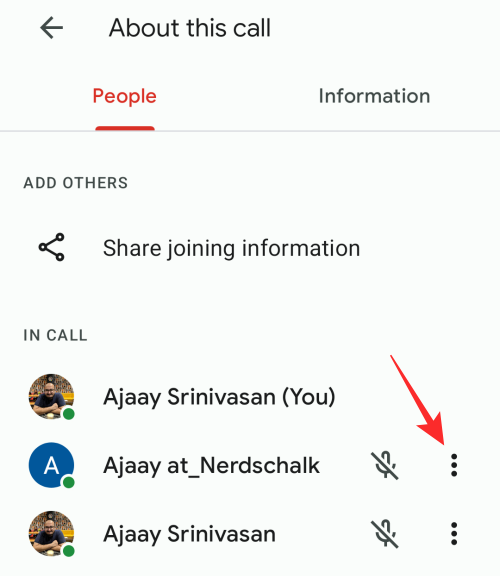
Ilmuvas menüüs valige "Kinnita".
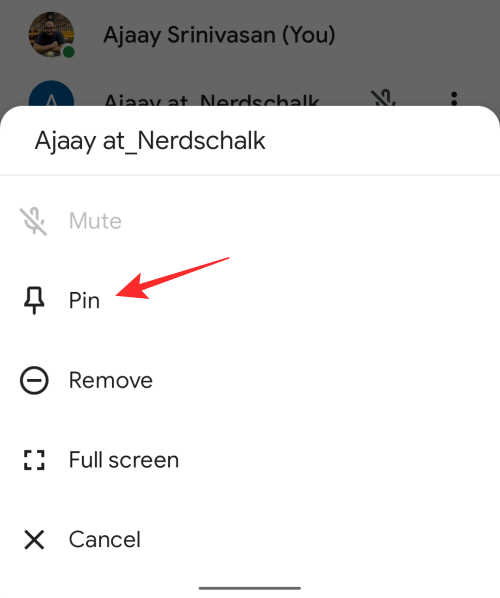
Nüüd peaksite nägema osaleja videovoogu, mis nüüd hõivab suurema osa teie ekraanist ja teiste osalejate videod on nähtavad allosas.
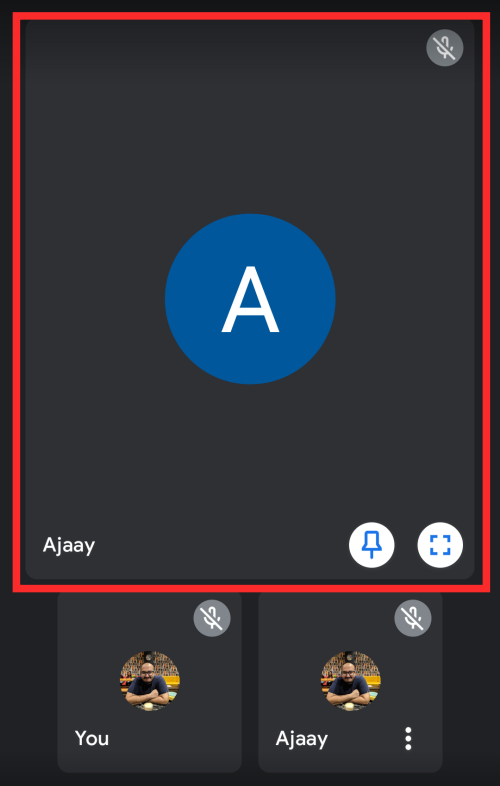
Seotud: 15 Google Meeti Chrome'i laiendust, mida saate kohe proovida!
Kinnitatud osaleja vabastamine Google Meetis
Kui olete koosolekul osalejale keskendumise lõpetanud ja soovite, et tema videovoog väheneks algse suuruseni, saate tema video vabastada.
Arvuti peal
Sarnaselt osaleja kinnitamisele saate ka kellegi ekraanilt vabastada kahel erineval viisil.
1. meetod: koosoleku ekraanilt
Kui olete kellegi Google Meetis kinnitanud, saate ta vabastada otse koosolekukuvalt. Selleks hõljutage kursorit kinnitatud osaleja videokasti kohal, kuni näete tema videovoo keskel läbipaistvat pillikujulist kasti. Selles pillikujulises kastis klõpsake ikooni Kinnita, mis lüüakse diagonaalselt.
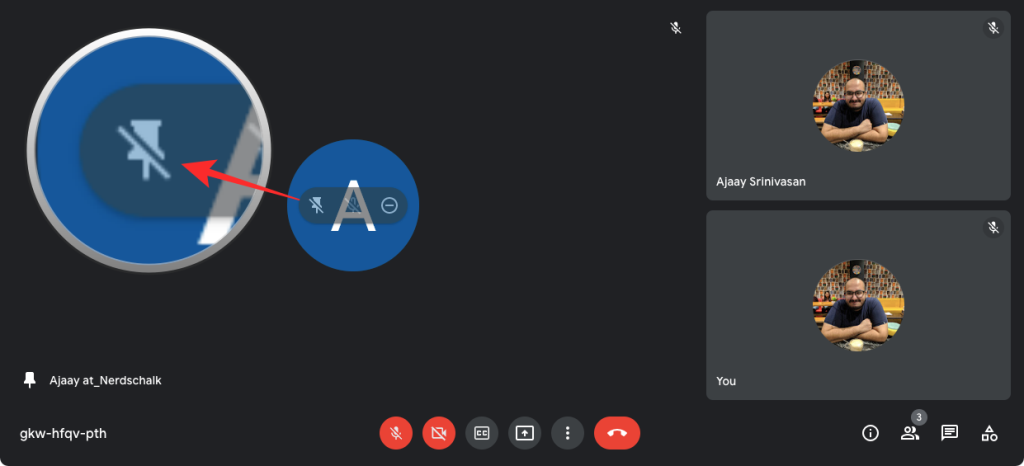
Hetkel, kui kinnitate kinnitatud osalejad, minimeeritakse nende videovoog tagasi algsele suurusele, mis on sama, mis koosolekul teistel osalejatel.
2. meetod: inimeste külgribal
Kinnitatud osaleja saate vabastada ka külgribal Inimesed. Inimeste külgriba üles tõmbamiseks klõpsake koosolekukuva paremas alanurgas ikooni Inimesed.
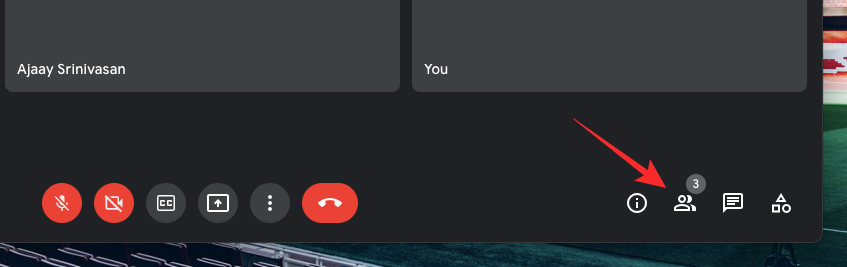
Leidke külgribal Inimesed isik, kelle kinnitasite, ja klõpsake selles loendis tema nime kõrval olevat kolme punktiga ikooni.
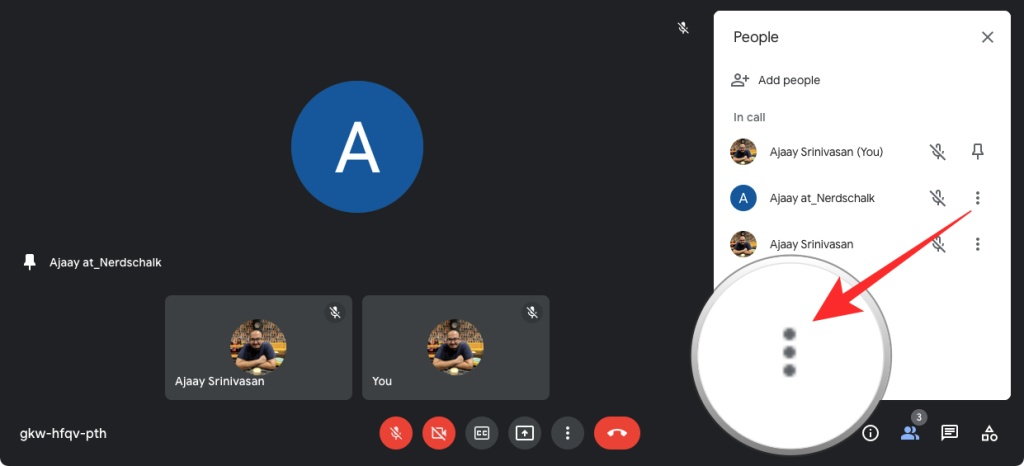
Järgmisena valige kuvatavast menüüst valik Vabasta.
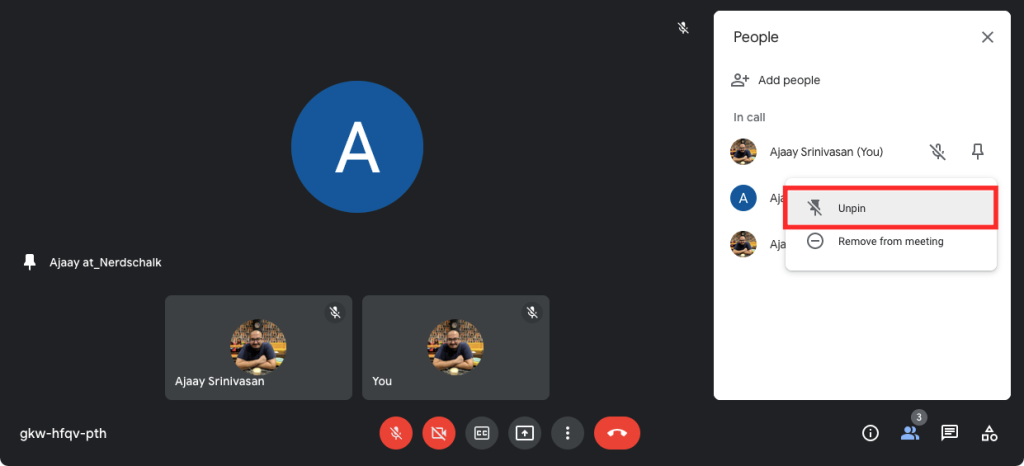
Kinnitatud video eemaldatakse nüüd nööpnõela asukohast ja see minimeeritakse nagu ülejäänud osalejate videod.
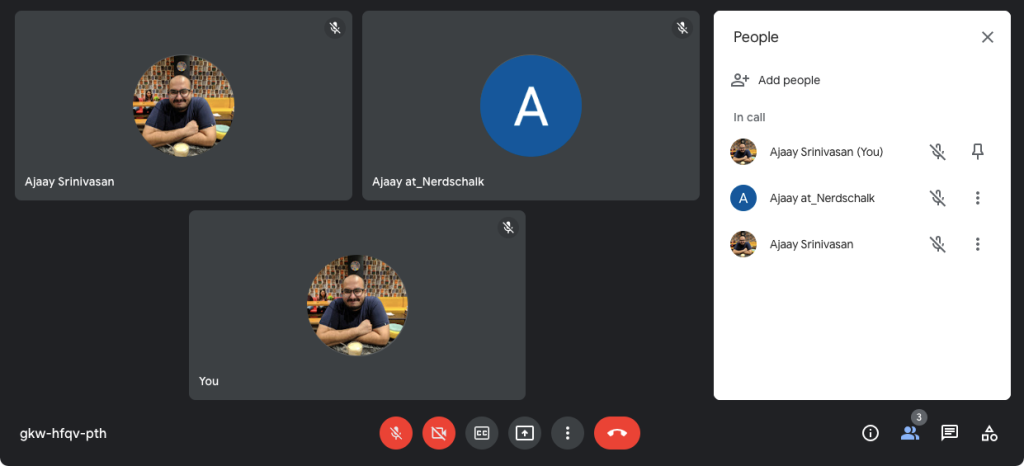
Telefonis
1. meetod: koosoleku ekraanilt
Lihtsaim viis osaleja vabastamiseks on otse koosoleku ekraanilt. Kui osaleja on kinnitatud, näete tema videot laiendatuna, nii et see katab rohkem kui poole teie telefoni ekraanist. Selle inimese vabastamiseks puudutage kinnitatud video paremas alanurgas esiletõstetud Kinnitusikooni.
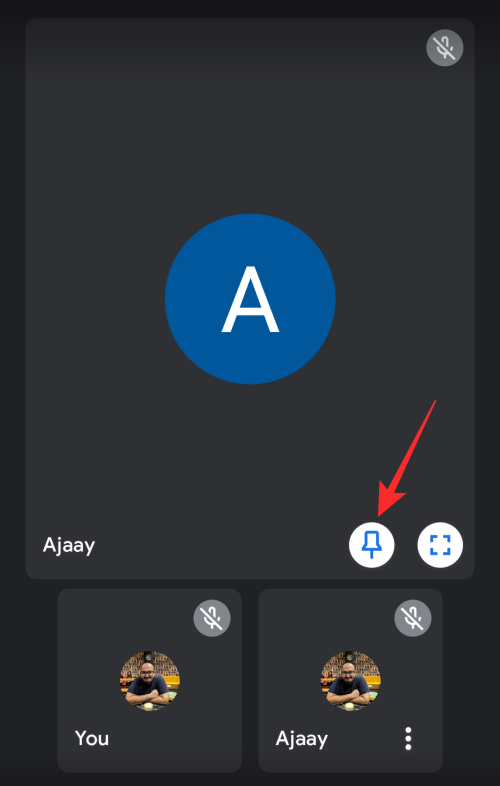
Kui teete seda, minimeeritakse kinnitatud video vaikesuurusele.
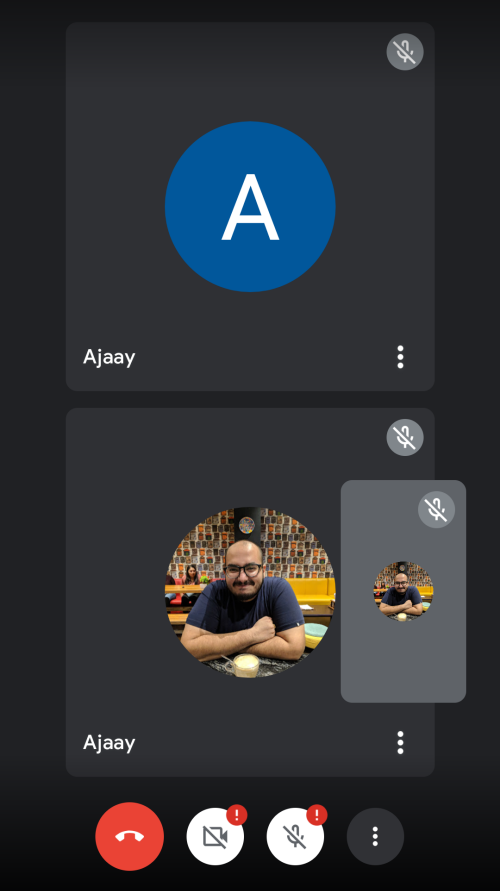
Meetod nr 2: inimeste loendist
Saate kellegi loendist Inimesed vabastada, sisestades esmalt koosoleku ja puudutades ekraani ülaosas koosoleku koodi/linki.
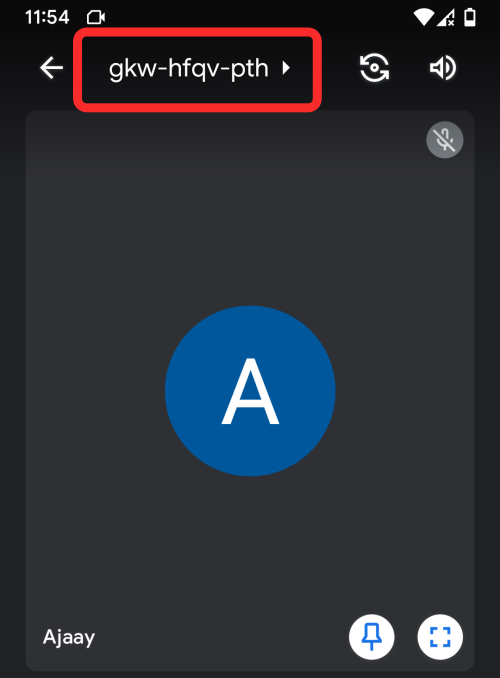
Kui kuvatakse ekraan „Teave selle kõne kohta”, valige ülaosas vahekaart „Inimesed” ja otsige üles inimene, kelle video soovite vabastada. Kui olete selle inimese asukoha leidnud, puudutage tema nime kõrval olevat kolme punktiga ikooni.
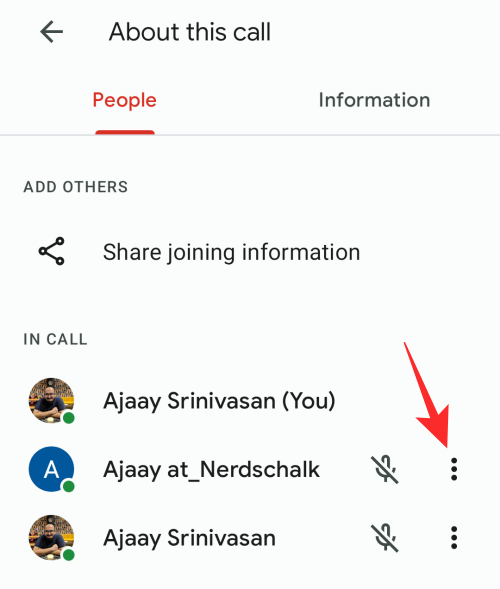
Ilmuvas hüpikmenüüs valige suvand Vabasta.
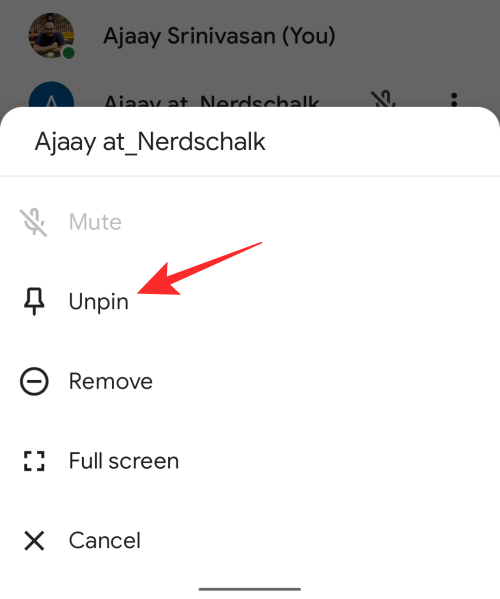
Kinnitatud video minimeeritakse nüüd selle vaikesuurusele, mis on sama, mis teiste osalejate videokanalid.
Kuidas laiendada osaleja videot täisekraanile
Kuigi see pole veebis Google Meetiga saadaval, on Meeti rakendusel ainulaadne funktsioon, mis võimaldab teil laiendada mis tahes osaleja videot oma telefoni täisekraanile. Kui laiendate kellegi video täisekraanile, peaksite nägema tema videot, mis hõivab suurema osa teie ekraanist ja teie enda video hõljub paremas alanurgas.
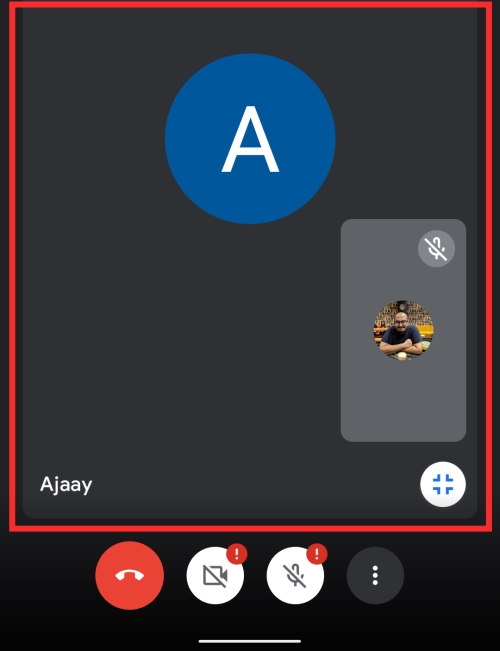
Kellegi video täisekraanile laiendamiseks võite järgida ühte järgmistest meetoditest.
Koosoleku ekraanilt :
Video täisekraanile laiendamiseks puudutage video paremas alanurgas kolme punktiga ikooni.

Järgmisena valige hüpikmenüüst valik „Täisekraan”.
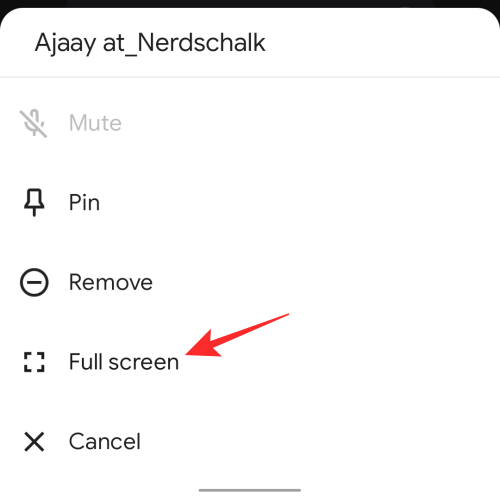
Inimeste loendist :
Video täisekraanile laiendamiseks loendist Inimesed puudutage koosoleku ekraani ülaosas koosoleku koodi.
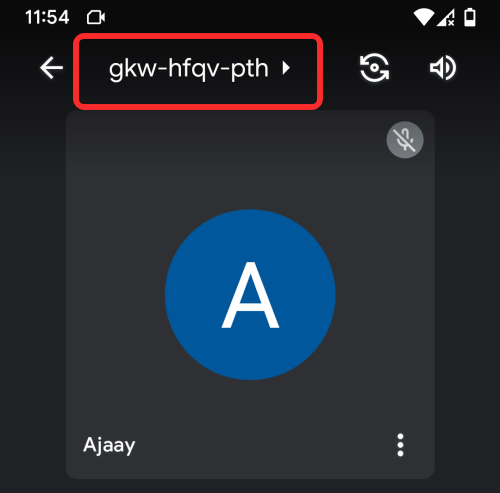
Puudutage inimeste ekraanil kolme punktiga ikooni, mis asub selle inimese kõrval, kelle videot soovite täisekraanile laiendada.
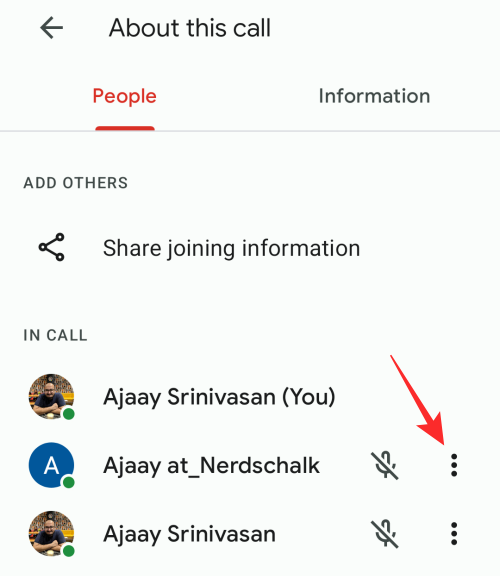
Inimese video suurendamiseks valige hüpikmenüüs suvand „Täisekraan”.
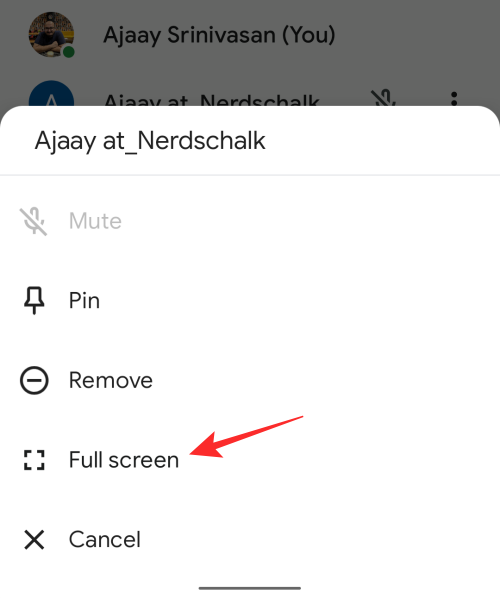
Kinnitatud videost :
Täisekraani valik on hõlpsasti juurdepääsetav, kui olete selle inimese juba Google Meeti rakendusse kinnitanud. Selle funktsiooni kasutamiseks puudutage kinnitatud video paremas alanurgas nuppu Täisekraan. See nupp on nähtav nupu Vabasta kinnitamise kõrval.
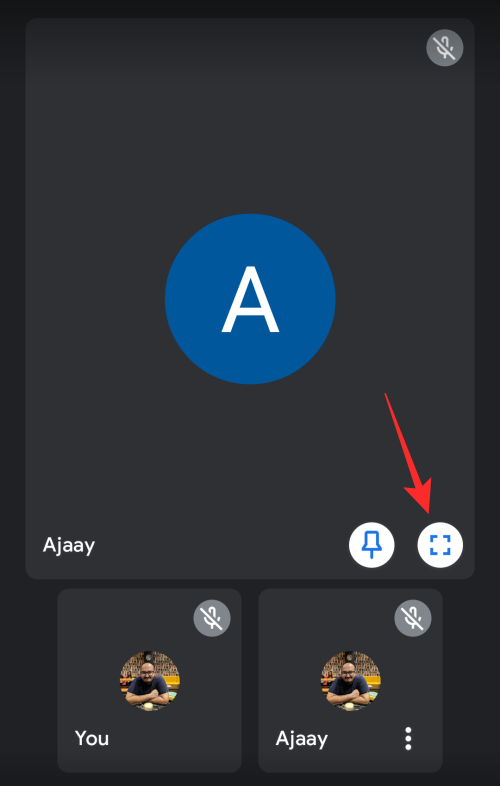
Kas teised näevad, kelle te Google Meetis kinnitate?
Ei, keegi peale teie ei näe, kelle kinnitate. See funktsioon on äärmiselt privaatne ja igal kasutajal on valida, kes kinnitab oma Google'i koosolekule, keda ta soovib.
Isegi isikule, kelle olete oma Google Meeti kinnitanud, ei teavitata teda kinnitamisest, olgu see siis märguande või žesti kujul. See kehtib loomulikult ka kõigi kohta, kes teid oma profiilile kinnitavad. Nii nagu teist osapoolt ei teavitata, ei teavitata ka sind.
Seotud: kuidas Google Meetis osaleda
Can teachers see who you pin?
Unfortunately, there is no tangible solution to this problem as of yet. Of course, it’s understandable that teachers want more control over a Meet class, especially since you cannot see what each student is doing physically.
In contrast, Zoom tackles this issue by giving teachers a “Focus Mode”. Focus mode gives meeting organizers the ability to see the videos of all participants but makes sure that participants can only view the videos of the host or presenters of the meeting by turning off access to videos of other participants. This can help teachers make sure that their students pay more attention to the class virtually.
Sadly though, Google Meet doesn’t have a dedicated Focus Mode option and there’s no such feature that’s currently being developed by the Mountain View giant as is evident from this Upcoming Google Workspace releases webpage.
For now, the best way to tackle this situation if you want to continue using Google Meet is to establish a meeting etiquette that students can refer to and follow. Additionally, teachers can ask parents to check in once in a while since they’re probably going to be closest to the kids.
Related: How To Freeze Your Screen or Camera on Google Meet
Can you pin multiple users at a time?
No, for now at least. Currently, the ability to pin participants is restricted to one person at a time. When you attempt to pin a second user, the profile that was pinned initially will get unpinned and will be replaced by the one you clicked the pin on.
The whole point of the pin is to draw focus to the main speaker in the session and keep all distractions at bay despite the tempting urge to create one’s own group with multiple pins.
This might change soon as Google earlier this year promised that you’d be able to pin multiple tiles at once within a meeting so that you can choose which people to focus on during a session. While we’re yet to get this feature, we can expect it to arrive soon since Google first talked about it in April this year.
Related: How to use Google Meet in Google Classroom
Loodame, et saite Google Meeti nööpnõela funktsiooni kohta selgust. Kahtluste ja küsimuste korral andke meile kommentaaride jaotises teada. Hoolitse ja ole turvaline!
Seotud: Kas soovite vestluse Google Meetis keelata? Siin on lahendus, mis võib aidata!